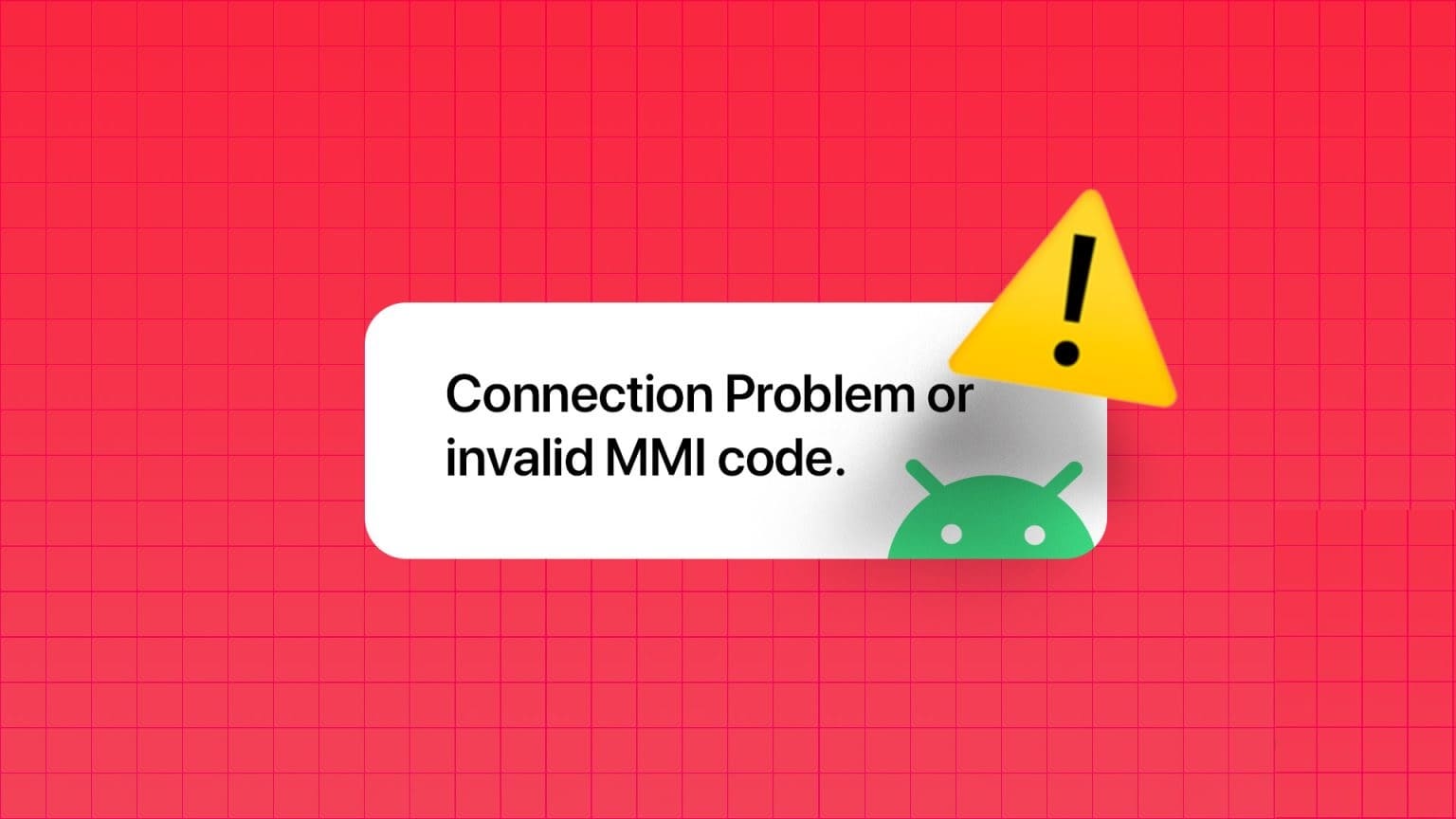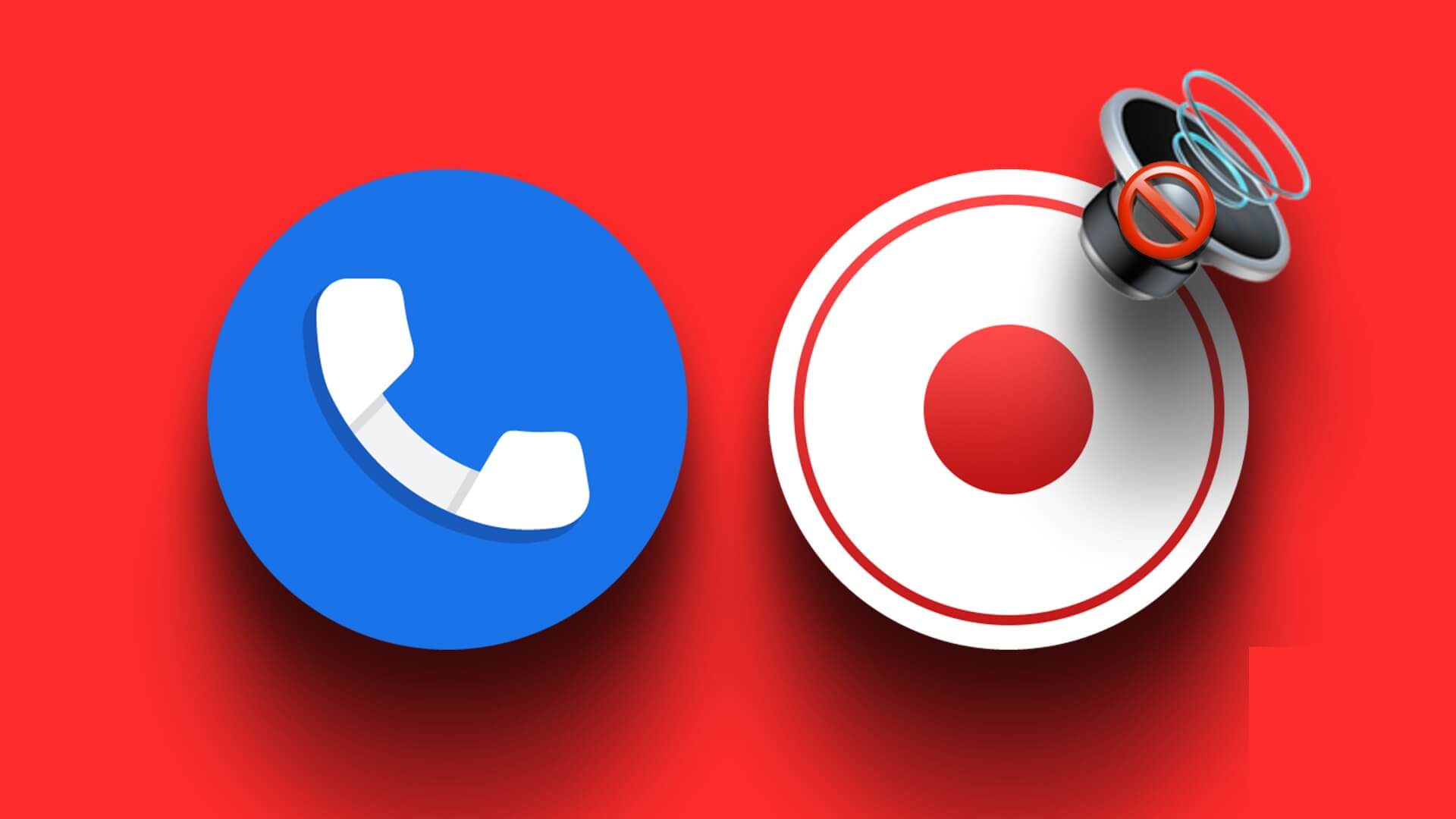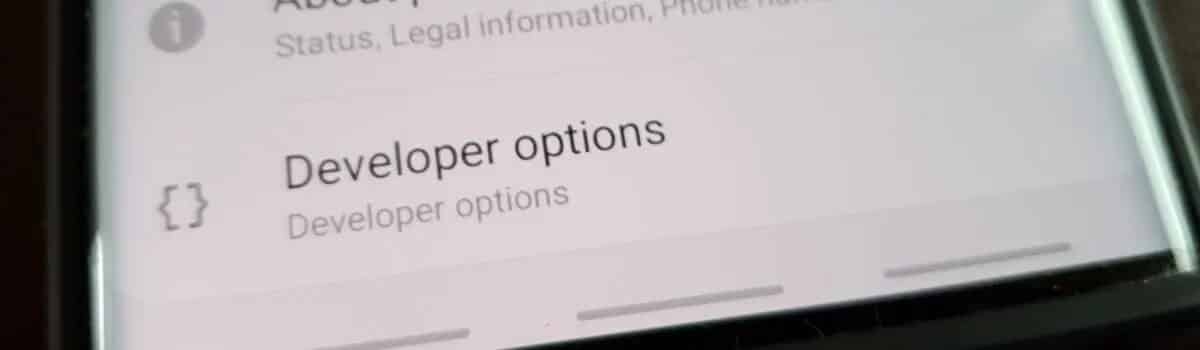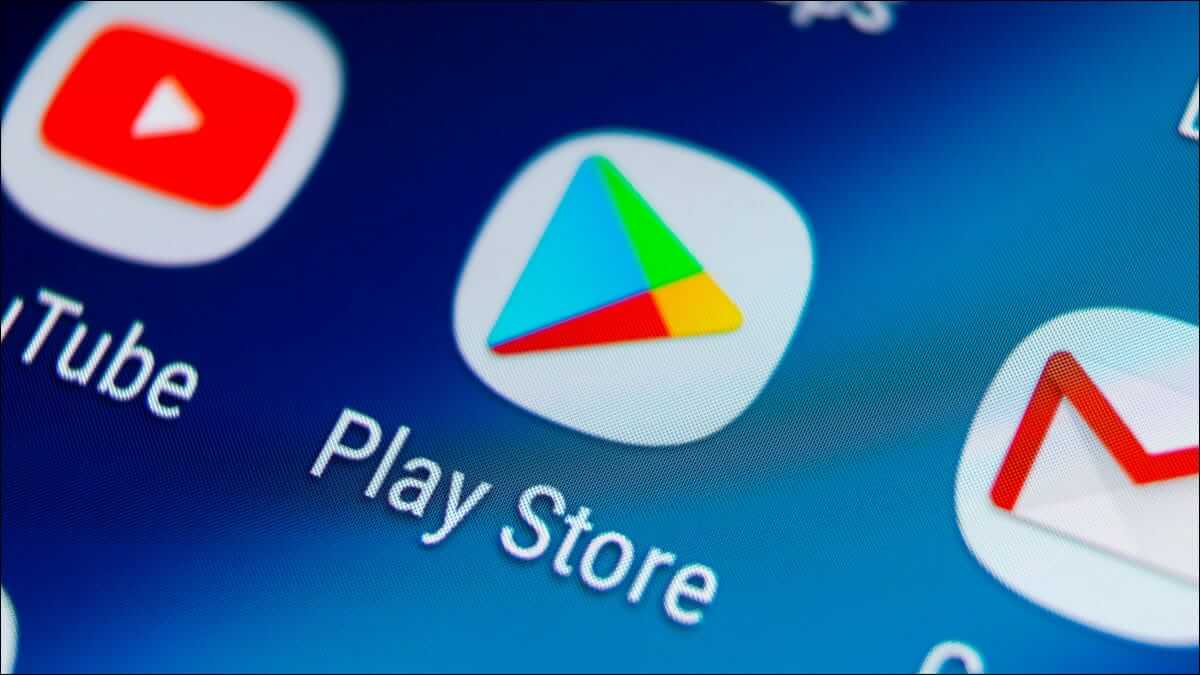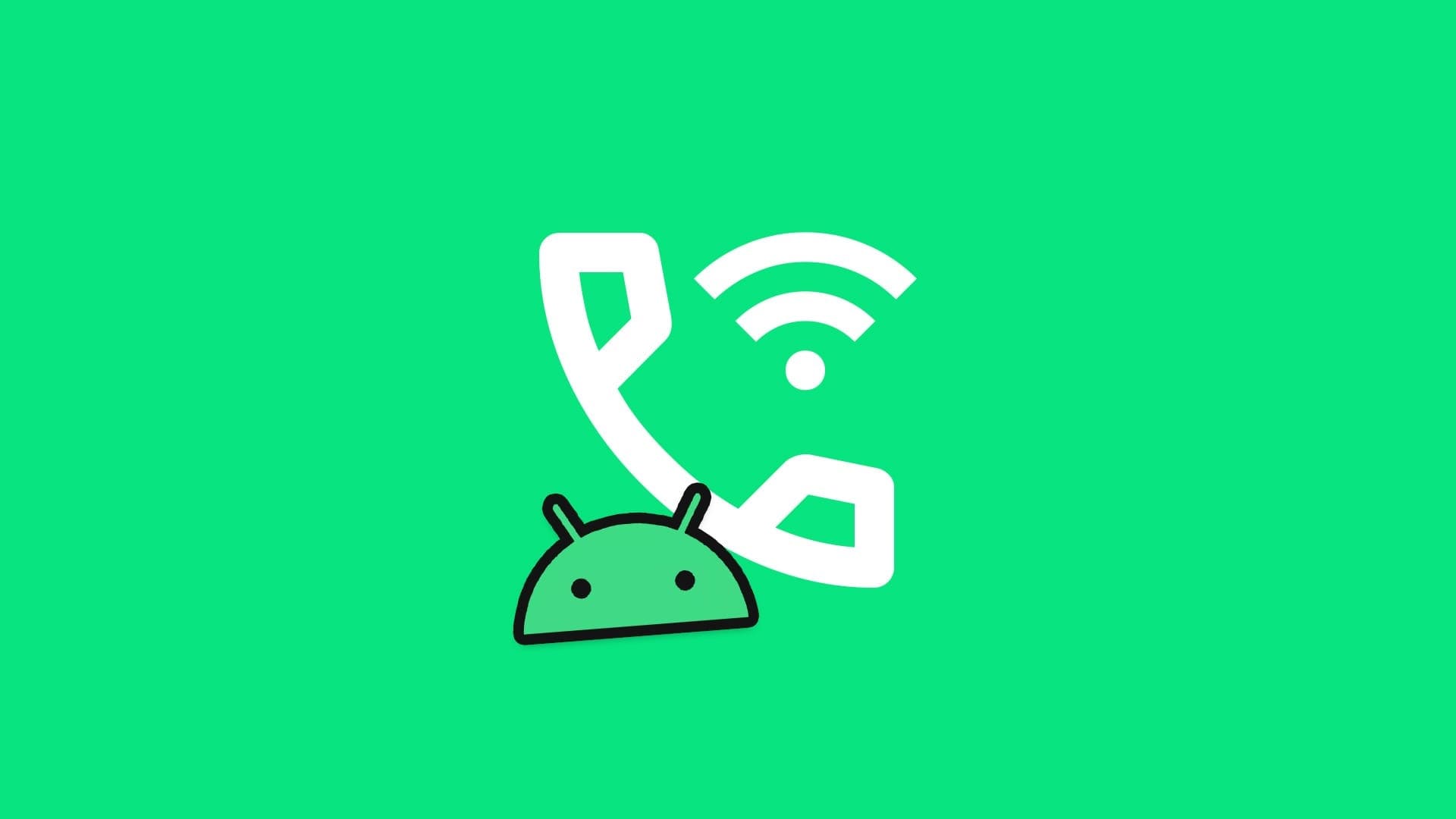يتنافس تطبيق Google Messages على Android مع أمثال iMessage و WhatsApp و Telegram. يمكنك تمكين خدمة Google RCS للوصول إلى ميزات الدردشة مثل الرد على الرسائل وإرسال الوسائط مثل الصور ومقاطع الفيديو والرسائل الصوتية إلى جهات الاتصال الخاصة بك.
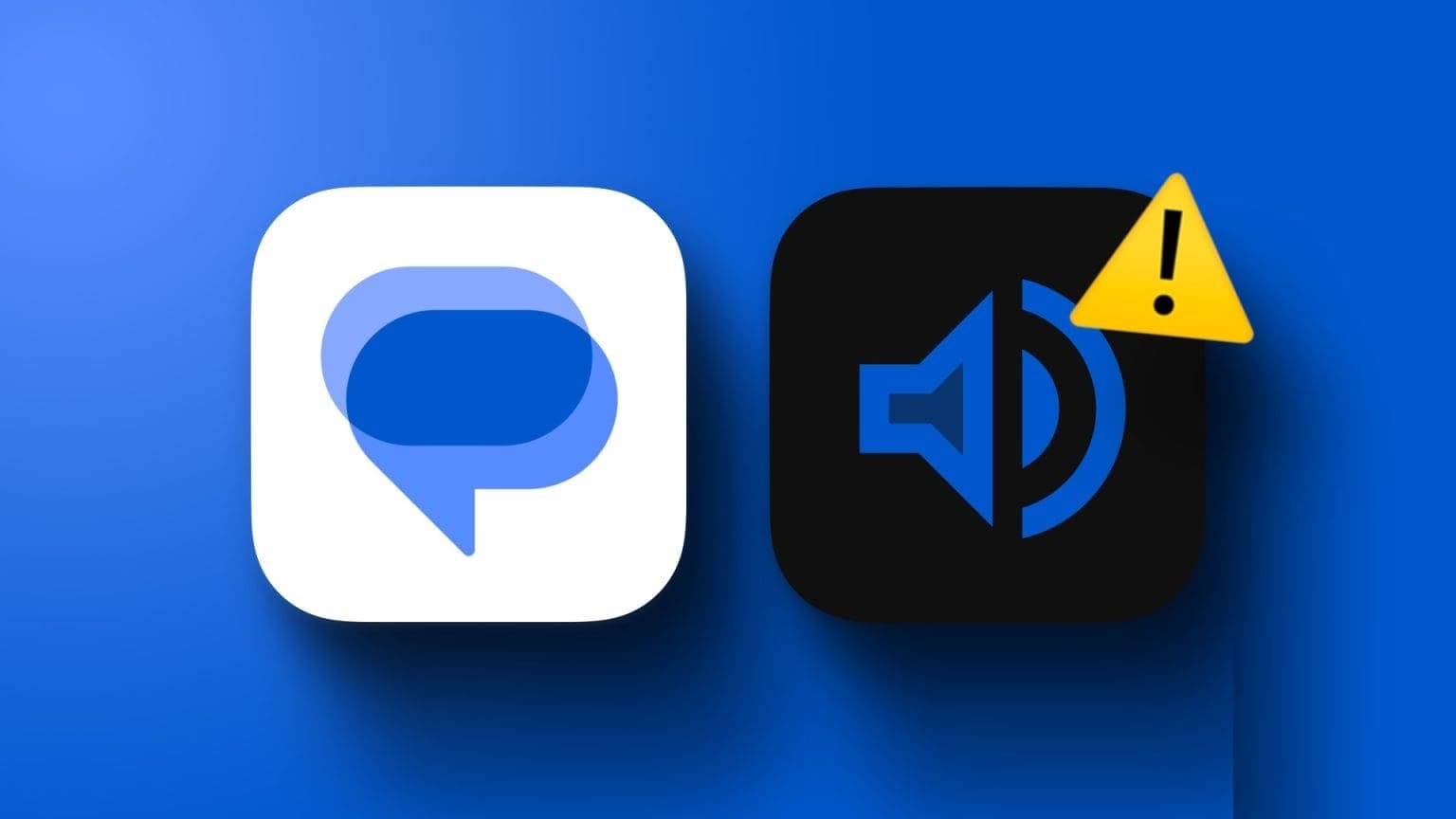
لكن بعض المستخدمين يشكون من عدم عمل الرسائل الصوتية في تطبيق الرسائل. إذا حدث نفس الشيء على هاتف Android الخاص بك ، فإليك بعض طرق استكشاف الأخطاء وإصلاحها لإصلاح الرسائل الصوتية / الرسائل الصوتية التي لا تعمل في تطبيق الرسائل على Android.
1. تحقق من أذونات الميكروفون
إذا لم تتمكن من تسجيل الرسالة الصوتية في تطبيق Messages على جهاز Android ، فإننا نوصي بالتحقق أولاً مما إذا كان التطبيق مسموحًا له باستخدام الميكروفون. أثناء تعيين تطبيق الرسائل ، ربما تكون قد أوقفت هذا الإذن على هاتف Android. إليك كيفية التحقق من ذلك.
الخطوة 1: اضغط لفترة طويلة على أيقونة تطبيق الرسائل وحدد معلومات التطبيق.
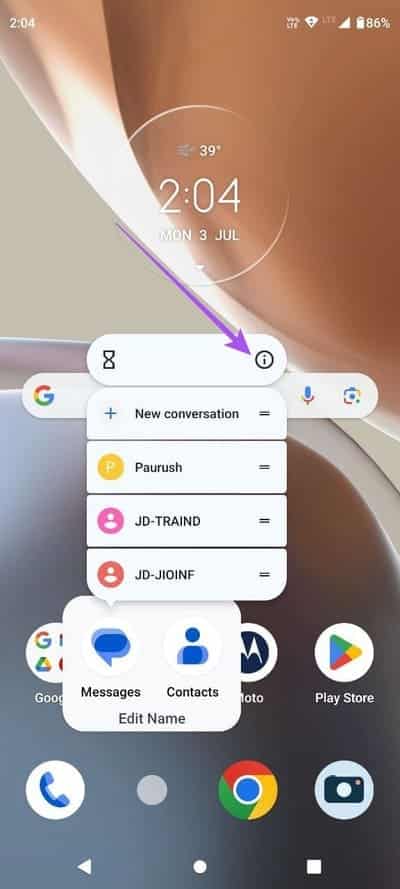
الخطوة 2: اضغط على أذونات.
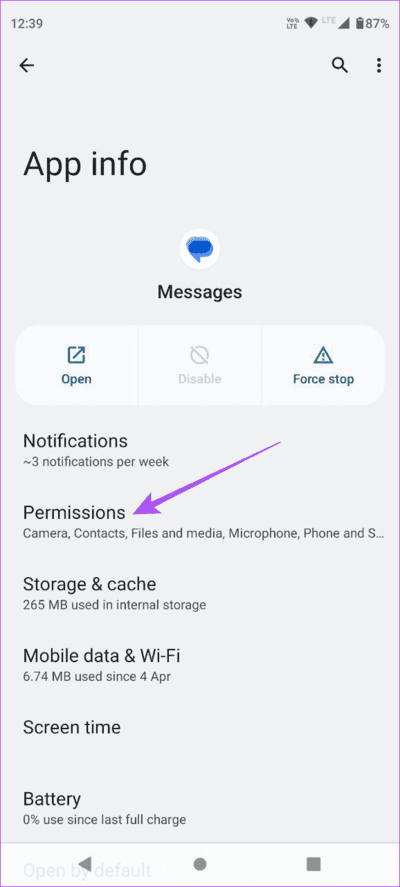
إلى الخطوة 3: حدد الميكروفون.
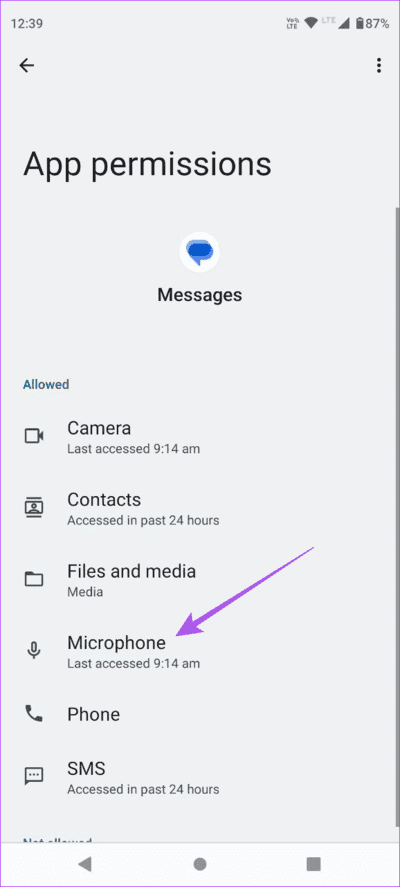
الخطوة 4: تأكد من السماح للميكروفون باستخدام تطبيق الرسائل.
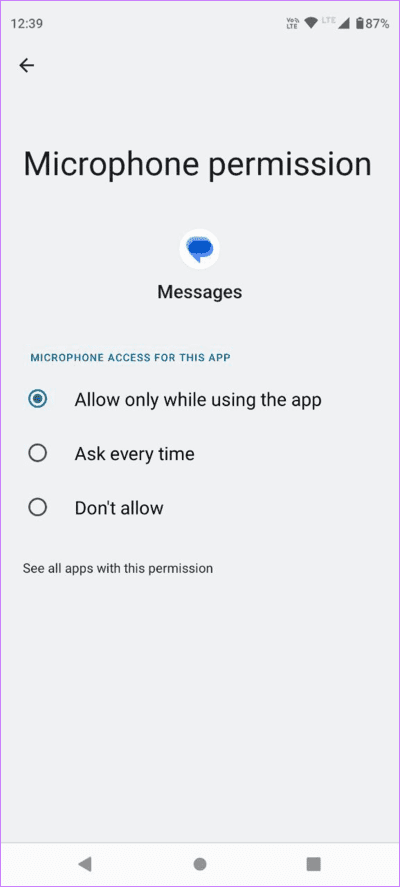
الخطوة 5: أغلق معلومات التطبيق وافتح الرسائل مرة أخرى للتحقق من حل المشكلة.
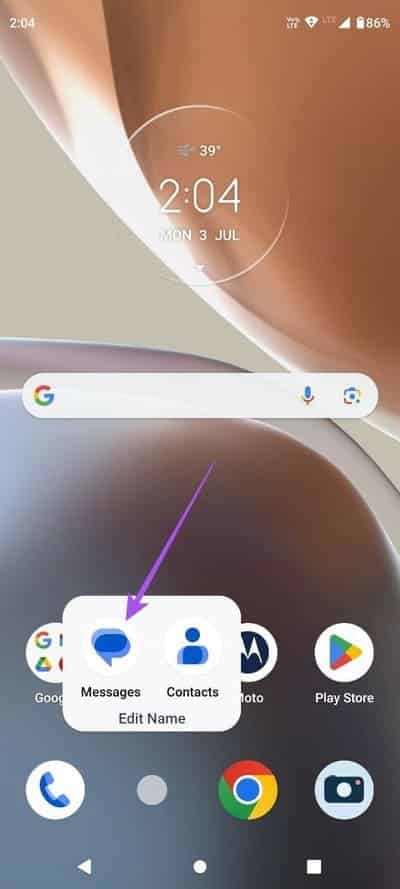
2. تحقق مما إذا تم حظر جهة الاتصال
الحل التالي هو التحقق مما إذا كنت قد حظرت جهة الاتصال الخاصة بك. يتيح لك تطبيق الرسائل حظر جهات الاتصال الخاصة بك ، وخاصة لمنع الرسائل غير المرغوب فيها. ولكن إذا كانت رسائلك الصوتية لا تعمل في تطبيق الرسائل ، فيجب عليك التحقق من جهة الاتصال وإلغاء حظرها.
الخطوة 1: افتح تطبيق Messages على هاتف Android الخاص بك.
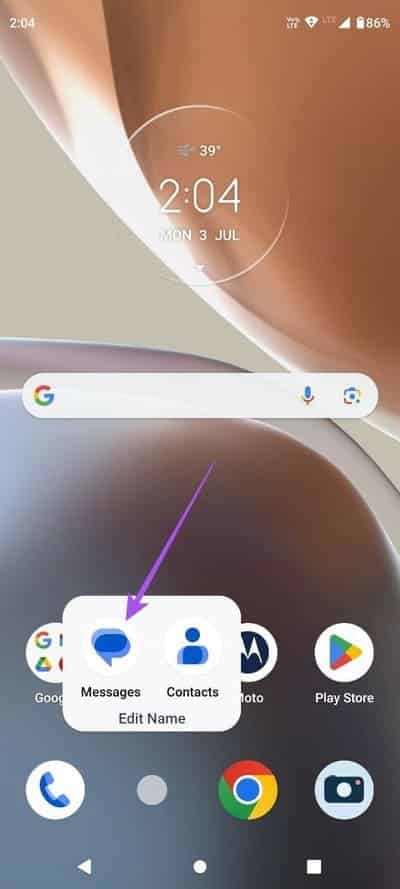
الخطوة 2: اضغط على أيقونة قائمة الهامبرغر في الزاوية العلوية اليسرى.
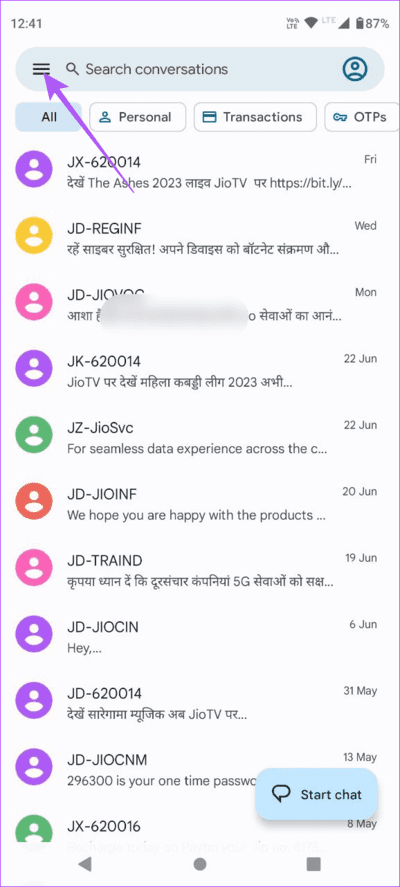
إلى الخطوة 3: حدد البريد العشوائي والمحظور.
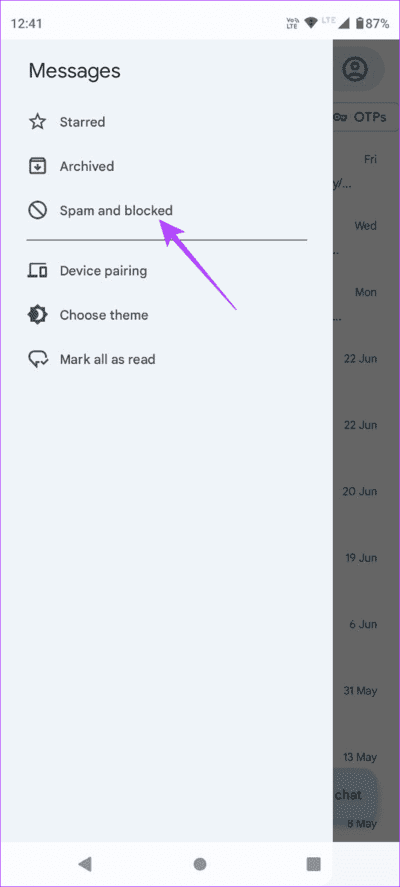
الخطوة 4: اضغط على النقاط الأفقية الثلاث في الزاوية العلوية اليمنى وحدد جهات الاتصال المحظورة.
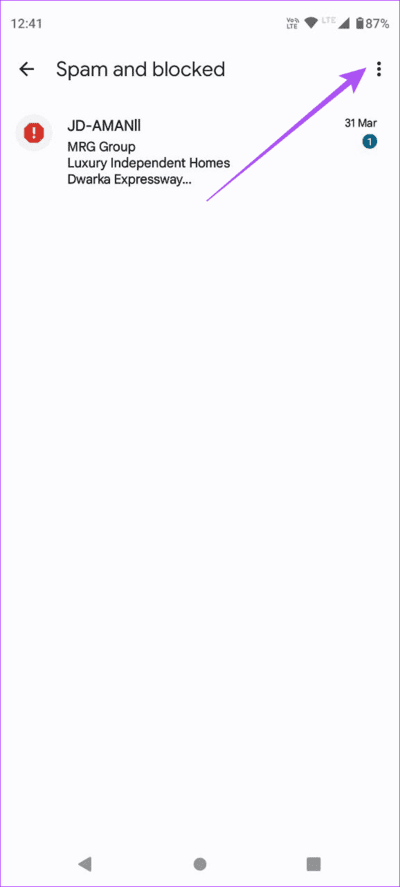
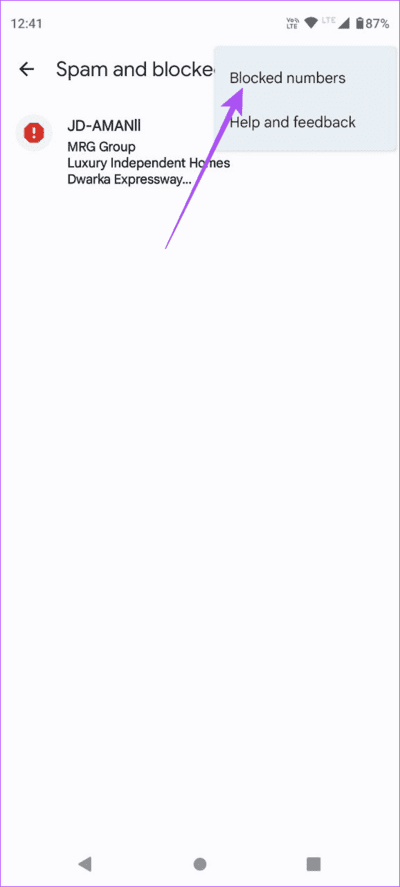
الخطوة 5: اضغط على أيقونة X بجوار رقم الهاتف الذي ترغب في إلغاء حظره.
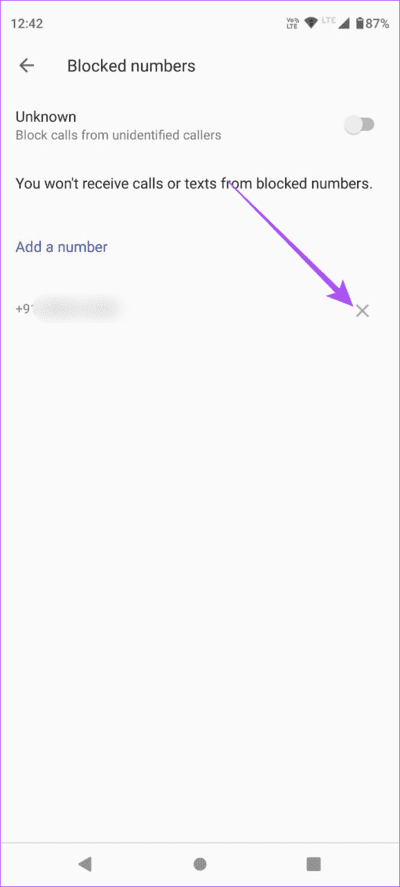
إلى الخطوة 6: بعد ذلك ، عد إلى الدردشات الخاصة بك وتحقق من حل المشكلة.
3. تحقق من اتصال رسائل RCS
تم تقديم Google RCS Messaging أو Rich Communication Service لمستخدمي Android. يجب أن تكون متصلاً في جميع الأوقات للاستمرار في إرسال الرسائل النصية مع جهات الاتصال الخاصة بك وإرسال ملفات الوسائط ، بما في ذلك الرسائل الصوتية. إليك كيفية التحقق من حالة الاتصال.
الخطوة 1: افتح تطبيق Messages على هاتف Android الخاص بك.
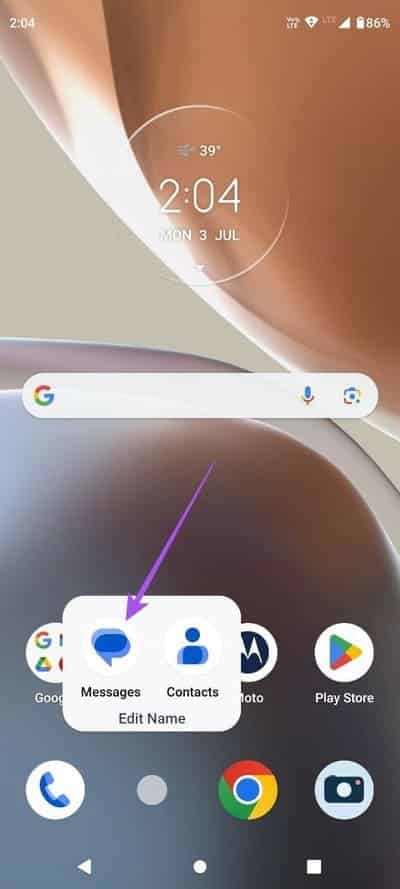
الخطوة 2: اضغط على أيقونة ملفك الشخصي في الزاوية العلوية اليمنى.
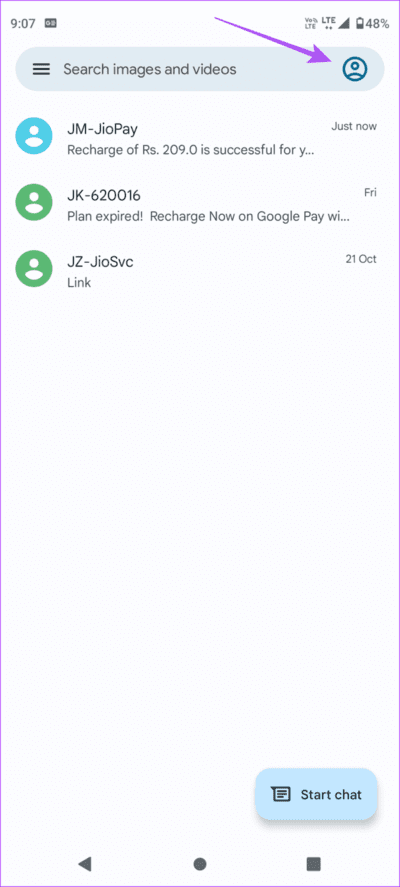
إلى الخطوة 3: حدد إعدادات Messages .
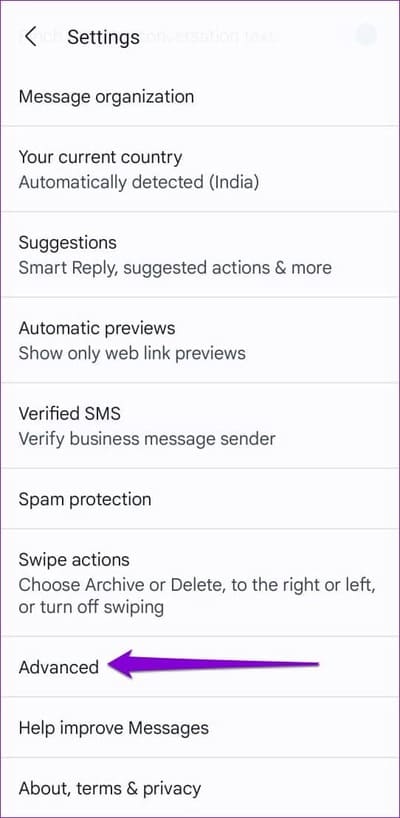
الخطوة 4: اضغط على RCS Chats.
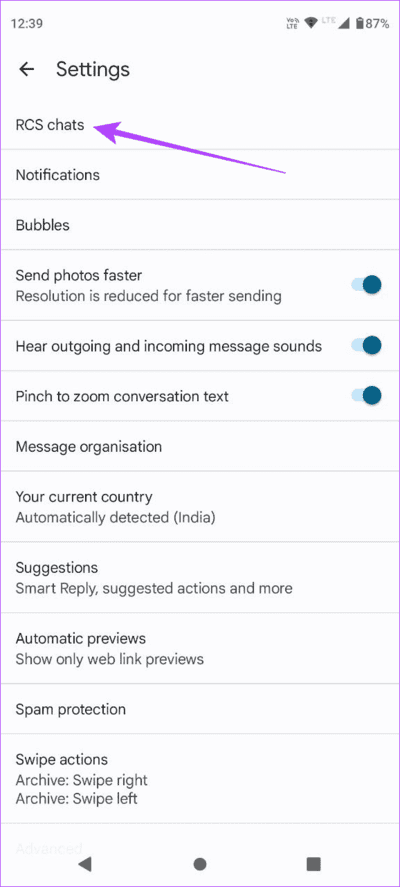
الخطوة 5: اضغط على مفتاح التبديل بجوار تشغيل RCS Chats لتمكينه ، إذا تم تعطيله.
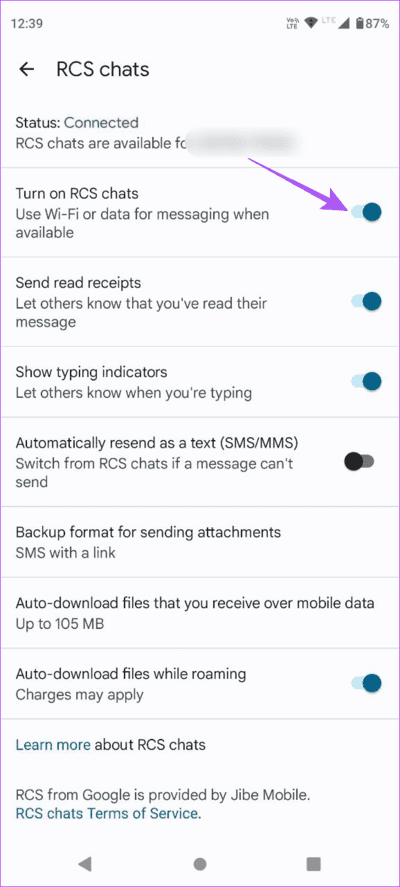
بعد الاتصال ، ارجع إلى الدردشات الخاصة بك وتحقق من حل المشكلة.
4. فرض إيقاف وإعادة تشغيل تطبيق Messages
بعد إعادة تمكين خدمة Google RCS ، نقترح عليك فرض الإنهاء وإعادة تشغيل تطبيق الرسائل لمنحه بداية جديدة.
الخطوة 1: اضغط لفترة طويلة على أيقونة تطبيق Messages وانقر على معلومات التطبيق.
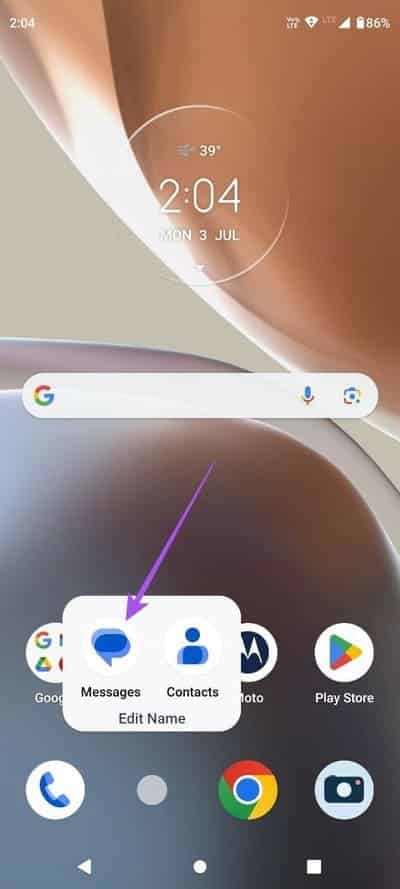
الخطوة 2: اضغط على توقف إجباري.
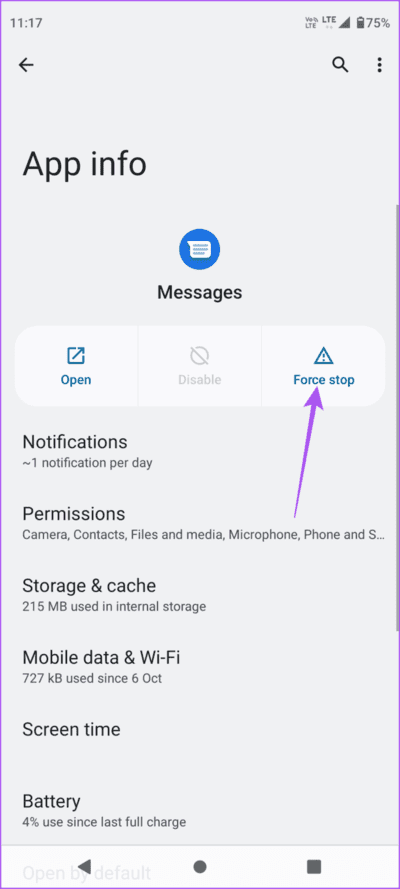
إلى الخطوة 3: اضغط على موافق للتأكيد.
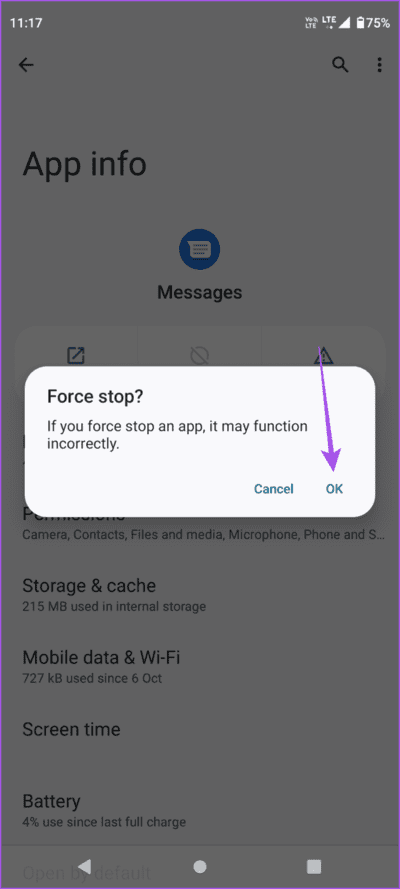
الخطوة 4: أغلق معلومات التطبيق وافتح تطبيق Messages للتحقق من حل المشكلة.
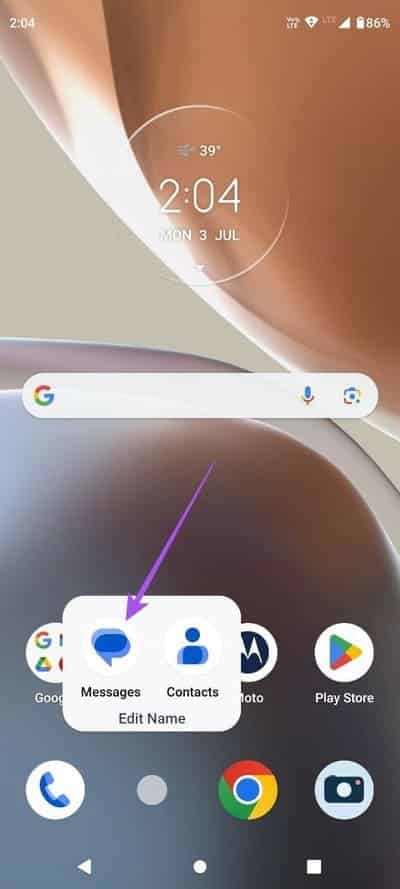
5. مسح الرسائل ذاكرة التخزين المؤقت للتطبيق
يمكنك مسح ذاكرة التخزين المؤقت لتطبيق الرسائل إذا كنت لا تزال غير قادر على إرسال أو استقبال الصوت في تطبيق رسائل Google. إليك الطريقة.
الخطوة 1: اضغط لفترة طويلة على أيقونة تطبيق Messages وانقر على معلومات التطبيق.
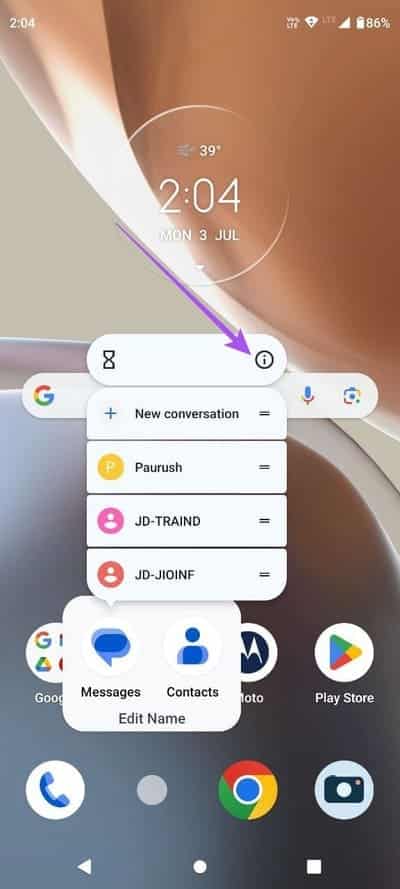
الخطوة 2: اضغط على التخزين وذاكرة التخزين المؤقت.
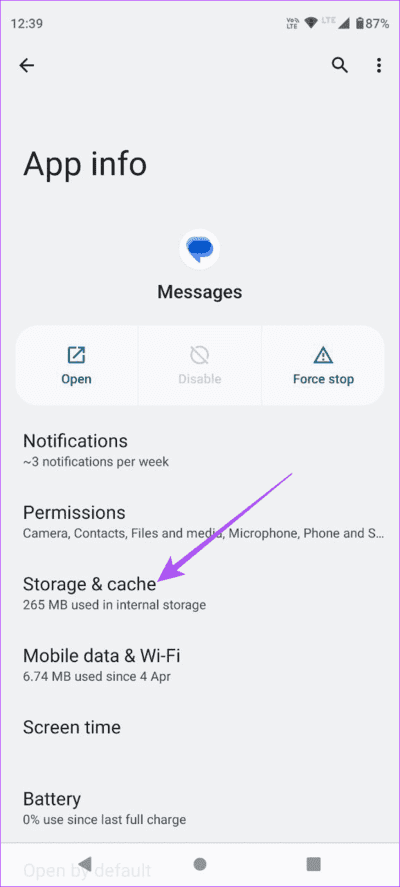
إلى الخطوة 3: اضغط على مسح ذاكرة التخزين المؤقت.
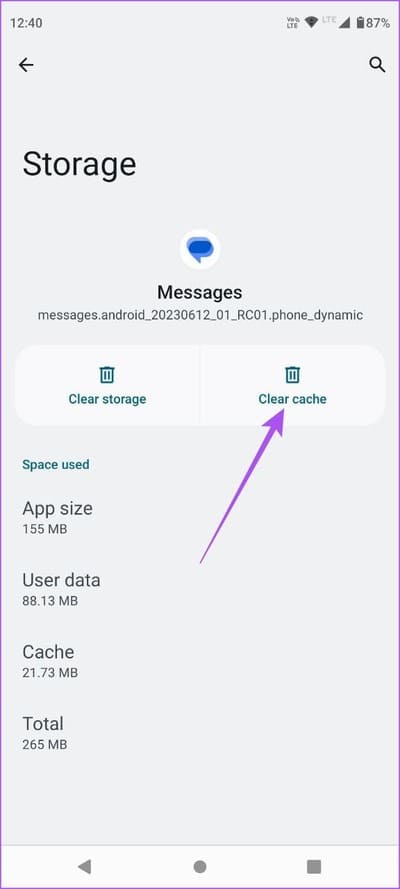
الخطوة 4: بعد ذلك ، أغلق معلومات التطبيق وافتح الرسائل مرة أخرى للتحقق من حل المشكلة.
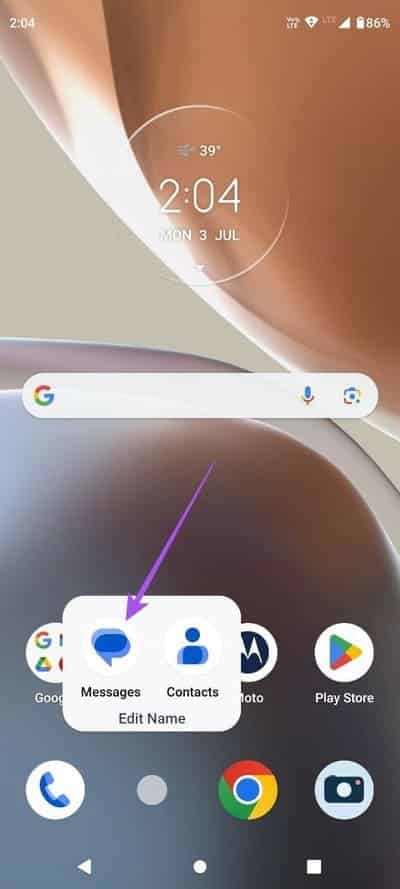
6. قم بتحديث تطبيق Messages
إذا لم ينجح أي من الحلول معك حتى الآن ، فيمكنك تحديث إصدار تطبيق الرسائل على هاتف Android الخاص بك. قد تكون هناك بعض الأخطاء في الإصدار الحالي والتي قد تسبب لك هذه المشكلة. يمكنك استخدام الرابط التالي لتحديث التطبيق والتحقق من حل المشكلة.
إرسال رسائل صوتية
ستعمل هذه الحلول على إصلاح مشكلة الرسائل الصوتية التي لا تعمل في تطبيق الرسائل على هاتف Android. مثل أجهزة Apple ، ماذا لو قلنا لك أنه يمكنك الوصول إلى تطبيق الرسائل على جهاز الكمبيوتر الخاص بك؟ يتيح لك إصدار الويب الجديد من تطبيق الرسائل الاحتفاظ بعلامة تبويب في محادثاتك على شاشة أكبر. يمكنك قراءة منشورنا حول كيفية الحصول على رسائل Android على سطح مكتب Windows و Mac.